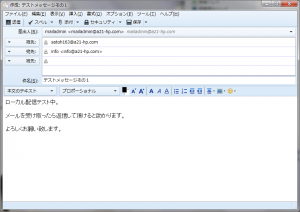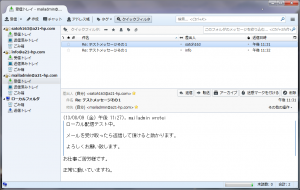■Dovecotの設定
昨日POP3で接続できたので、次はPOP3Sの設定を行います。
POP3SではTLS/SSLを使用して暗号化された状態の通信を行います。
ユーザ名とパスワードが平文で流れるPOP3は、回線モニタなどでパスワードを盗み見られる恐れがあるのでPOP3Sを使用すべきです。
ssl = yes
TLS/SSLで使用する証明書と秘密鍵ファイルの場所を指定します。(デフォルトのまま変更なし)
ssl_key = </etc/pki/dovecot/private/dovecot.pem
Dovecotを再起動します。
Dovecot Imap を停止中: [ OK ] Dovecot Imap を起動中: [ OK ]
netstat(ネットステータス)コマンドで、110番(pop3)と995番(pop3s)のポートが開いていることを確認します。
tcp 0 0 0.0.0.0:3306 0.0.0.0:* LISTEN
tcp 0 0 0.0.0.0:110 0.0.0.0:* LISTEN
tcp 0 0 0.0.0.0:21 0.0.0.0:* LISTEN
tcp 0 0 0.0.0.0:22 0.0.0.0:* LISTEN
tcp 0 0 0.0.0.0:25 0.0.0.0:* LISTEN
tcp 0 0 0.0.0.0:995 0.0.0.0:* LISTEN
tcp 0 0 :::110 :::* LISTEN
tcp 0 0 :::80 :::* LISTEN
tcp 0 0 :::22 :::* LISTEN
tcp 0 0 :::25 :::* LISTEN
tcp 0 0 :::995 :::* LISTEN
■Thunderbirdでpop3s接続確認
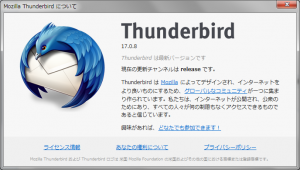 メールソフト「サンダーバード」は以下から入手。
メールソフト「サンダーバード」は以下から入手。
無料メールソフト Thunderbird — Windows 7 対応メールソフトの決定版
SMTPサーバとPOPサーバに「mail.a21-hp.com」を指定します。現在、DNSサーバーは自宅サーバー機には導入していません。メールクライアント(サンダーバード)を導入したPCは、hosts ファイルで名前解決中。
( hosts ファイルの場所は、C:\Windows\System32\drivers\etc )
192.168.1.21 www.a21-hp.com # CentOS server
192.168.1.21 mail.a21-hp.com # CentOS server
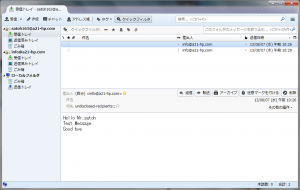 アカウントsatoh163、アカウント info を登録しました。このように複数のアカウントを登録できます。
アカウントsatoh163、アカウント info を登録しました。このように複数のアカウントを登録できます。
POP3/POP3S の場合は、メールソフトで受信すると、サーバ上のメールボックスからローカルのメールボックスにメールが移動します。
画面は、先日 telnet で送信した内容を表示しています。
さらにもうひとつ、CentOS にユーザ mailadmin を追加してみます。
新しいパスワード:
新しいパスワードを再入力してください:
passwd: 全ての認証トークンが正しく更新できました。
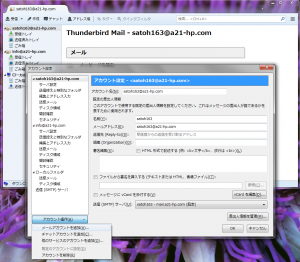 サンダーバードの左ペインで、右クリックし、プロパティを表示します。その後、左ペイン最下部の「アカウント操作」ボタンをクリックし、「メールアカウントを追加(A)…」をクリックします。
サンダーバードの左ペインで、右クリックし、プロパティを表示します。その後、左ペイン最下部の「アカウント操作」ボタンをクリックし、「メールアカウントを追加(A)…」をクリックします。
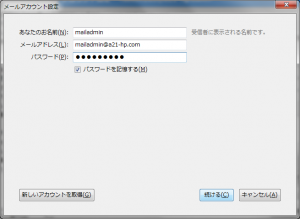 名前とメールアドレスとパスワードを入力し「続ける」ボタンをクリック。
名前とメールアドレスとパスワードを入力し「続ける」ボタンをクリック。
@21-hp.comの前(左側)にはCentOSで登録したユーザ名が、パスワードにはCentOSで設定したユーザのパスワードが入ります。
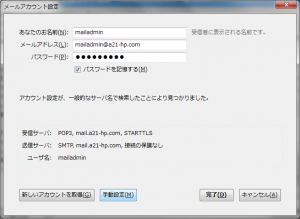 受信サーバと送信サーバを検索し自動的にピックアップしてくれますが、POP3Sが選ばれていないので、「手動設定」をクリック。
受信サーバと送信サーバを検索し自動的にピックアップしてくれますが、POP3Sが選ばれていないので、「手動設定」をクリック。
受信サーバー「Dovecot」は、ポート番号110(POP3)と995(POP3S)で、送信サーバー「Postfix」はポート番号25(SMTP)で待ち受けています。
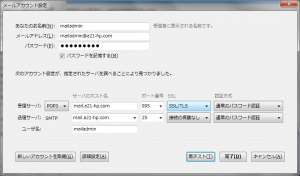 受信サーバのポート番号が110で、SSLが「STARTTLS」になっているので、SSLのリストから「SSL/TLS」を選択します。・・・すると、ポート番号が995に変更されます。
受信サーバのポート番号が110で、SSLが「STARTTLS」になっているので、SSLのリストから「SSL/TLS」を選択します。・・・すると、ポート番号が995に変更されます。
下の「再テスト(T)」をクリックして、「・・・見つかりました」の表示になることを確認したら、「完了(D)」をクリックします。
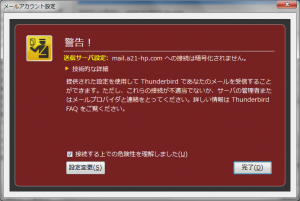 送信(SMTP)サーバがSSL対応していないので、警告画面が表示されます。
送信(SMTP)サーバがSSL対応していないので、警告画面が表示されます。
後で、SSLに対応させる予定なので、ここでは、下部の「接続する上での危険性を理解しました(U)」にチェックを入れ、「完了」をクリック。
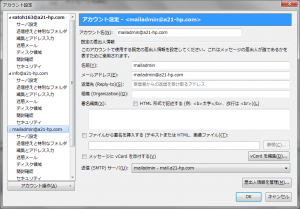 アカウント mailadmin が、プロパティ画面の左ペインに追加されました。
アカウント mailadmin が、プロパティ画面の左ペインに追加されました。
アカウントを切り替え、メールを受信したら、そのメールに返信してみます。
とりあえず、ローカル配信は正常にできているようです。
長くなったので、本日はここまで。